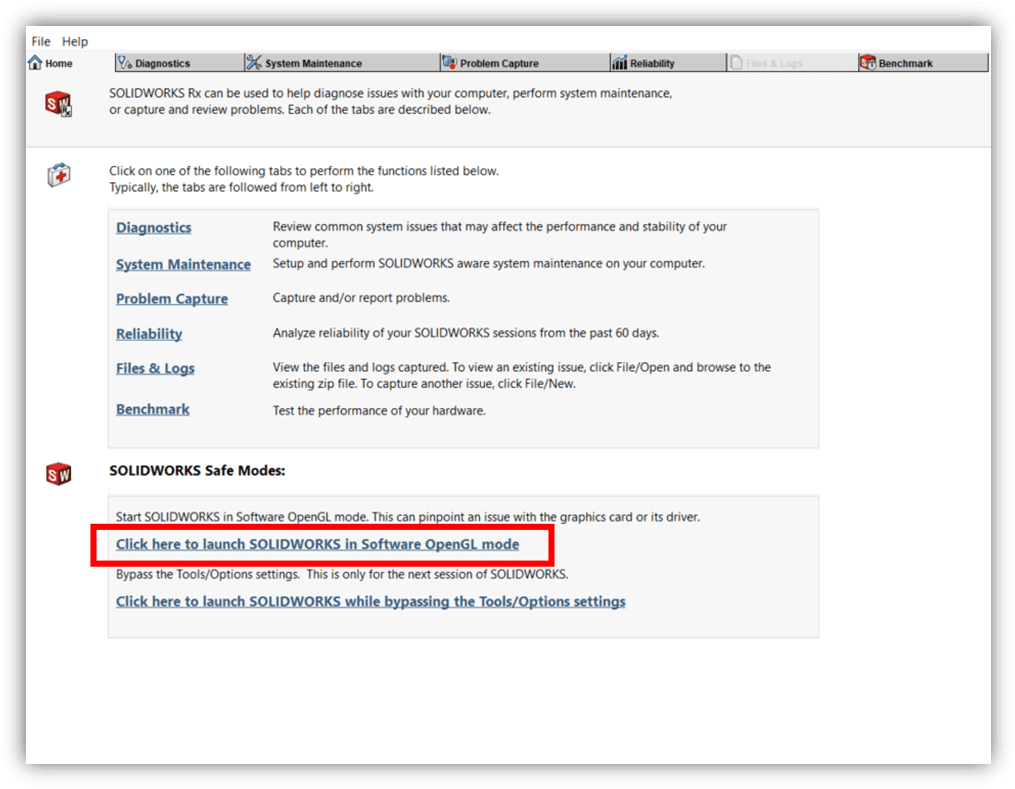Serials SolidWorks
Khắc phục sự cố Crash, Treo, Không ổn định và Vấn đề Đồ họa trong SOLIDWORKS
Khắc phục sự cố Crash, Treo, Không ổn định và Vấn đề Đồ họa trong SOLIDWORKS
Trong quá trình sử dụng SOLIDWORKS, bạn có thể gặp phải các sự cố như crash, treo máy, không ổn định, hoặc vấn đề đồ họa. Những sự cố này có thể xảy ra do nhiều nguyên nhân khác nhau. Khi máy tính của bạn gặp phải một trong các triệu chứng này, bước đầu tiên để khắc phục là kiểm tra card đồ họa và driver.
May mắn thay, SOLIDWORKS cung cấp chế độ Software OpenGL giúp bạn dễ dàng xác định liệu sự cố có liên quan đến card đồ họa hoặc driver hay không. Chế độ này sẽ bỏ qua card đồ họa hiệu suất cao, do đó bạn có thể gặp một chút chậm trễ về hiệu suất khi sử dụng.

1. Kiểm tra OpenGL bằng SOLIDWORKS Rx
Để mở SOLIDWORKS trong chế độ Software OpenGL bằng công cụ SOLIDWORKS Rx, làm theo các bước dưới đây:
Bước 1: Đóng SOLIDWORKS
Đảm bảo rằng tất cả các phiên làm việc của SOLIDWORKS đã được đóng hoàn toàn trước khi tiếp tục.
Bước 2: Mở SOLIDWORKS Rx
- Tìm kiếm qua Start Menu:
- Mở Start Menu và tìm kiếm “SOLIDWORKS Rx”.

- Mở Start Menu và tìm kiếm “SOLIDWORKS Rx”.
- Truy cập trực tiếp:
- Điều hướng tới đường dẫn:
C:\Program Files\Common Files\SOLIDWORKS Shared\20xx\sldrx\sldrx.exe
(Thay “20xx” bằng phiên bản SOLIDWORKS bạn đang sử dụng, ví dụ: 2022).
- Điều hướng tới đường dẫn:
 Bước 3: Chạy SOLIDWORKS trong Chế độ OpenGL
Bước 3: Chạy SOLIDWORKS trong Chế độ OpenGL
- Trong cửa sổ SOLIDWORKS Rx, ở phần dưới cùng, bạn sẽ thấy SOLIDWORKS Safe Modes.
- Nhấp vào liên kết “Open SOLIDWORKS in OpenGL Mode”.
- SOLIDWORKS sẽ khởi động lại trong chế độ Software OpenGL.

2. Kiểm tra và Xác định Vấn đề
Sau khi SOLIDWORKS khởi động lại trong chế độ Software OpenGL, hãy kiểm tra xem sự cố crash, treo máy, không ổn định, hoặc vấn đề đồ họa có còn xuất hiện hay không.
- Nếu sự cố được giải quyết:
Điều này cho thấy vấn đề có thể liên quan đến card đồ họa hoặc driver của bạn.- Hành động tiếp theo:
- Truy cập trang SolidWorks Hardware Certification để xác nhận bạn đang sử dụng card đồ họa được hỗ trợ và driver được khuyến nghị cho cấu hình của bạn.
- Hành động tiếp theo:
- Nếu sự cố vẫn tiếp diễn:
Điều này cho thấy vấn đề có thể không liên quan đến card đồ họa hoặc driver. Bạn nên liên hệ với đội ngũ hỗ trợ của SOLIDWORKS nếu bạn có license đang được đăng ký dịch vụ.
3. Thoát khỏi Chế độ OpenGL
Để thoát khỏi chế độ Software OpenGL, chỉ cần đóng SOLIDWORKS. Lần khởi động tiếp theo, SOLIDWORKS sẽ mở lại theo cách thông thường, sử dụng OpenGL mặc định.
4. Lưu ý Quan trọng
- Sử dụng chế độ OpenGL để xác định vấn đề: Chế độ này giúp bạn nhanh chóng xác định nguyên nhân gây ra sự cố mà không cần phải thay đổi nhiều cấu hình hệ thống.
- Cập nhật driver đồ họa: Đảm bảo rằng driver của bạn luôn được cập nhật lên phiên bản mới nhất để tránh các xung đột và sự cố không mong muốn.
- Kiểm tra tương thích phần cứng: Luôn kiểm tra rằng phần cứng của bạn tương thích với phiên bản SOLIDWORKS đang sử dụng.
5. Kết luận
Các sự cố crash, treo máy, không ổn định, và vấn đề đồ họa trong SOLIDWORKS có thể gây gián đoạn đáng kể trong quá trình thiết kế. Tuy nhiên, với việc sử dụng chế độ Software OpenGL thông qua SOLIDWORKS Rx, bạn có thể dễ dàng xác định và khắc phục các vấn đề liên quan đến card đồ họa và driver. Nếu sự cố vẫn tiếp diễn, đừng ngần ngại liên hệ với đội ngũ hỗ trợ của SOLIDWORKS để được trợ giúp thêm.
Chúc bạn thành công trong việc khắc phục sự cố và tiếp tục quy trình thiết kế một cách suôn sẻ!
6. Xem Thêm Bài Viết Liên Quan
Lệnh Indent để đo thể tích sản phẩm có biên dạng phức tạp Trong Solidworks
Cách sửa lỗi SolidWorks sheet format could not be located
—Khắc phục sự cố Crash, Treo, Không ổn định và Vấn đề Đồ họa trong SOLIDWORKS—

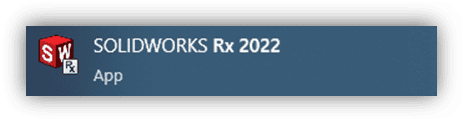
 Bước 3: Chạy SOLIDWORKS trong Chế độ OpenGL
Bước 3: Chạy SOLIDWORKS trong Chế độ OpenGL